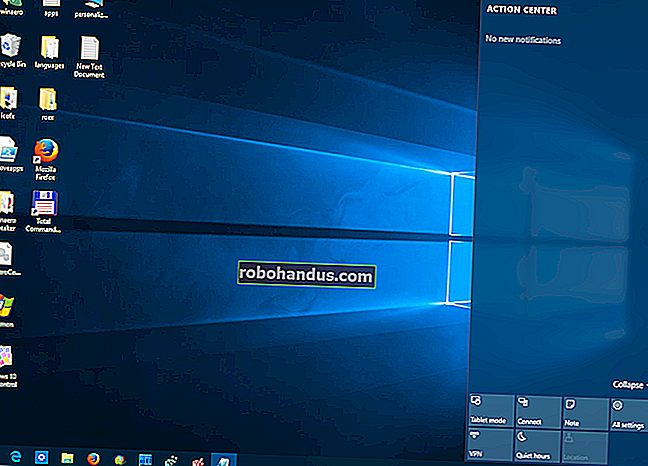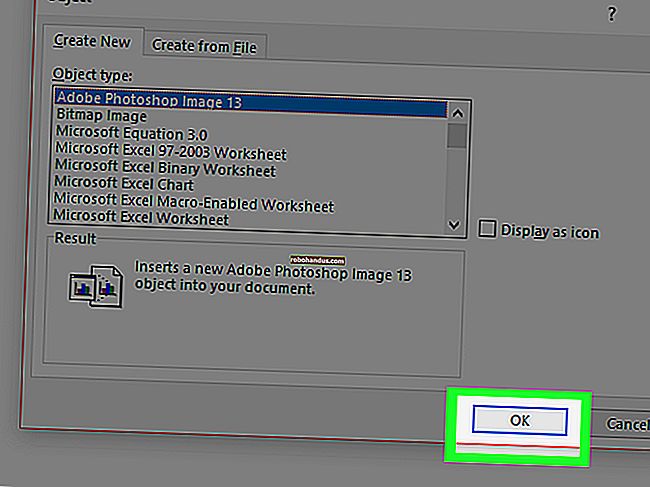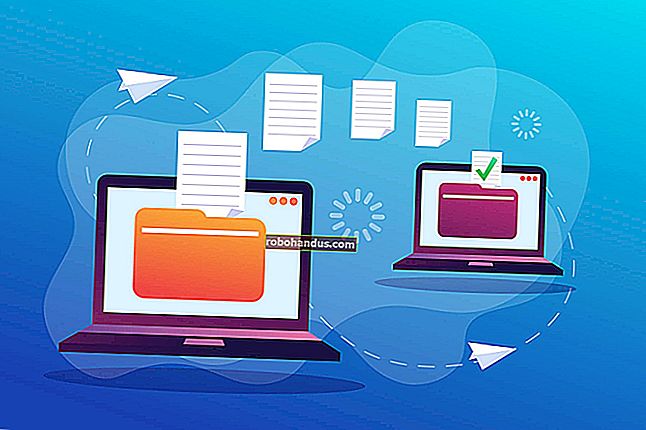كيفية ترجمة مستند Word

إذا كنت تعمل بلغات مختلفة ، ولكن مهاراتك اللغوية ضعيفة نوعًا ما ، فقد تبحث عن أداة ترجمة سريعة. لقد قام Microsoft Office بتغطيتك — يمكنك ترجمة مستند بسهولة داخل Word نفسه. إليك الطريقة.
تم وضع هذه الإرشادات مع وضع أحدث إصدار من Word في الاعتبار. بالنسبة للإصدارات القديمة من Word ، قد تختلف الإرشادات والخطوات قليلاً ، ولكن يجب أن تكون قادرًا على ترجمة أقسام من النص بالإضافة إلى مستندات Word بأكملها بطريقة مماثلة.
ذات صلة: ما هو أحدث إصدار من Microsoft Office؟
ترجمة أقسام النص في Word
يمكنك بسرعة ترجمة مقتطفات صغيرة من الكلمات والعبارات بالإضافة إلى أقسام كاملة من النص من لغة إلى أخرى في Microsoft Word. سيحاول Word تلقائيًا تحديد اللغة ، ولكن يمكنك تعيين ذلك يدويًا إذا كنت بحاجة إلى ذلك.
للبدء ، افتح مستند Word وحدد النص الذي تريد ترجمته. عندما تكون جاهزًا ، انقر فوق علامة التبويب "مراجعة" على شريط الشريط ثم حدد الزر "ترجمة".
في القائمة المنسدلة لخيارات "الترجمة" ، انقر على خيار "تحديد الترجمة".

ستظهر قائمة "المترجم" على اليمين. يجب أن يكتشف Word ، كما ذكرنا ، لغة النص تلقائيًا.
إذا كان هذا غير صحيح ، فحدده يدويًا في القائمة المنسدلة "من".

سيعرض قسم "إلى" أدناه النص المترجم بلغتك المفضلة.
سيحاول Word أيضًا تخمين اللغة التي تفضل الترجمة إليها ، ولكن يمكنك تغيير ذلك إلى لغة من اختيارك عن طريق تحديد لغة جديدة باستخدام القائمة المنسدلة "إلى".

يمكنك عرض معاينة سريعة للترجمة بمجرد تحديد خياراتك.
إذا كنت راضيًا عن الترجمة وتريد استبدال النص المحدد في Word بالترجمة ، فحدد الزر "إدراج".

سيستبدل Word النص الأصلي بالترجمة. إذا كنت تريد العودة إلى الأصل ، فاضغط على Ctrl + Z (أو Cmd + Z في نظام Mac) أو زر التراجع في أعلى اليسار.
ترجمة مستند Word كامل
إذا كان النص الموجود في مستند Word بلغة مختلفة تمامًا ، فيمكنك ترجمته دون استبدال المستند الأصلي. بمجرد الترجمة ، سيفتح Word مستندًا جديدًا لوضع الترجمة ، والذي يمكنك بعد ذلك حفظه بشكل منفصل.
للقيام بذلك ، افتح مستند Word وحدد مراجعة> ترجمة> ترجمة مستند.

ستظهر قائمة خيارات "المترجم" على الجانب الأيمن ، حيث سيحاول Word تلقائيًا تحديد اللغة المستخدمة في المستند. إذا كنت تفضل تعيين هذا بنفسك ، فقم بتغيير الخيار "من" من "الاكتشاف التلقائي" إلى لغة من اختيارك.
اضغط على القائمة المنسدلة "إلى" وحدد لغة لترجمة المستند إليها ثم انقر فوق "ترجمة" لترجمة المستند.

بمجرد انتهاء Word من الترجمة ، سيفتح هذا كمستند جديد. يمكنك بعد ذلك حفظ هذا المستند المترجم بالضغط على ملف> حفظ أو بالضغط على أيقونة "حفظ" في أعلى اليسار.